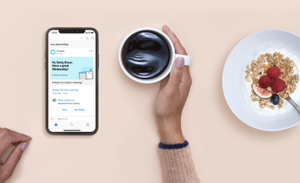使用 Word 新的 AI 功能與他人共同作業並追蹤待辦事項
專注並不難,卻有強大的力量。當您處於專注的狀態下,創意自然會出現,讓您毫不費力地完成工作。而當您受干擾而分心時,進度就會變得緩慢且費力。寫作尤其是如此。
Microsoft Word 長久以來一直是建立專業品質文件的標準。編輯器 (Word 具備 AI 功能的寫作小幫手) 等技術讓它成為寫作時不可或缺的工具。但在寫作的過程中,即使您使用最好的工具,您仍會需要某些手邊沒有的資訊。遇到這種情況時,您可能會與我們研究調查的許多 Word 使用者做法一致:先在文件中留下預留位置,之後再回頭處理,以保持專注。
現在,我們開始在 Word 推出新功能,協助使用者建立並填入這些預留位置,而不必中斷工作的專注狀態。舉例來說,輸入待辦事項:完成此段落或<<在這裡插入結語>>,Word 會將這些項目辨識為待辦事項,並進行追蹤。當您回到文件時,您會看到剩餘的待辦事項清單,您可以按一下每個項目以瀏覽回正確的位置。

待辦事項建立完成之後,Word 也會協助您完成這些項目。如果您需要朋友或同事的協助,只要在預留位置內 @提及他們即可。Word 會傳送含有「深層連結」的通知給他們,以便連結至文件中的相關位置。他們能在短時間內以貢獻內容來回覆通知,而這些貢獻內容會直接插入文件中,讓您可以從任何裝置透過電子郵件輕鬆完成工作。
之後,Office 會使用 AI 來協助填入這些預留位置。接下來幾個月,Word 將會使用 Microsoft 搜尋來建議待辦事項的內容,例如<<插入每季銷售數字的圖表>>。只要按一下滑鼠,您就能從結果中挑選並插入另一份文件的內容。
這些功能現在以預覽版方式在 Office 測試人員 (快) 的 Mac 版 Word 中推出。我們很快會將這些功能推出給所有 Office 365 訂閱者,可在 Windows 版、Mac 版和網頁版 Word 上使用。
以 Mac 版 Office 測試人員開始使用
Mac 版 Office 測試人員分為兩種推出速度:「測試人員 – 快」和「測試人員 – 慢」。若要取得推出的這項功能和其他新功能,您必須訂閱 Office 365。若要選取推出速度,請開啟 [Microsoft 自動更新],然後在 [說明] 功能表上選取 [檢查更新]。
如往常一樣,我們非常歡迎您提供寶貴的意見,請前往 UserVoice 傳送您的想法,或是在 Twitter 或 Facebook 上與我們交流。您也可以按一下 Word 右上角的笑臉圖示,讓我們知道您對這項新功能的滿意程度。